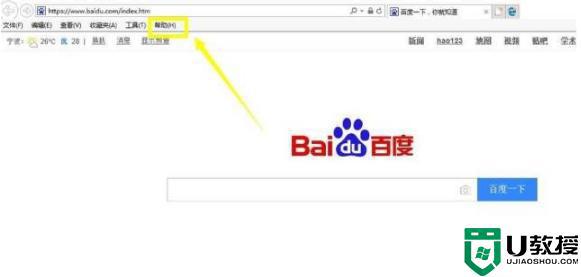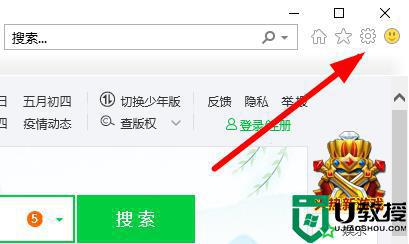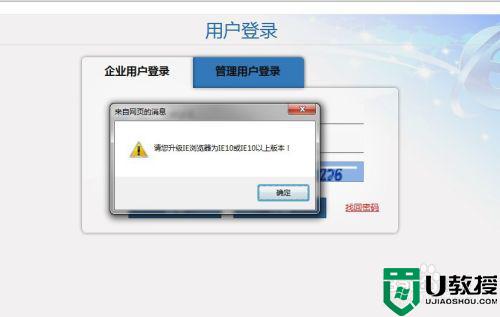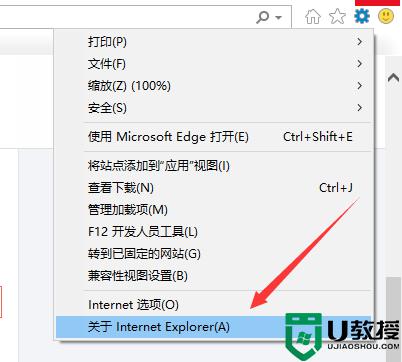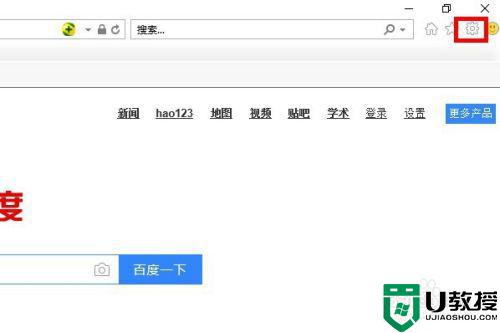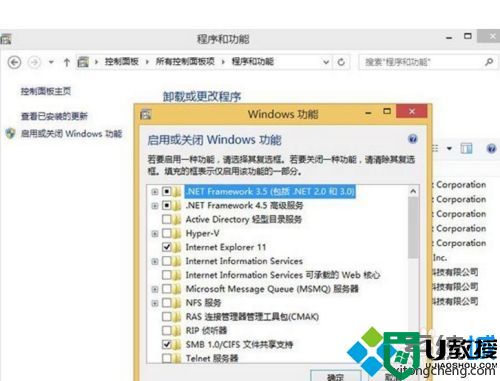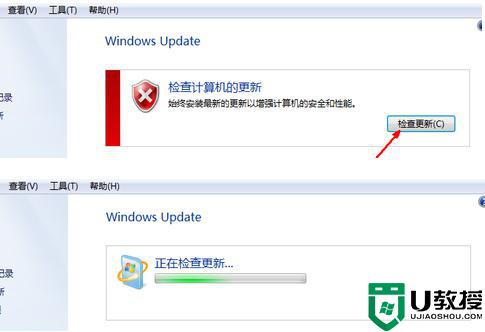升级ie浏览器最新版11如何设置 怎样升级ie浏览器版本到11
时间:2021-04-16作者:xinxin
有些电脑中系统自带着ie浏览器,用户可以通过ie浏览器来打开一些网页,同时也可以进行下载程序,不过由于ie浏览器版本过低的缘故,导致有些网页无法正常打开,因此就需要将其更新至ie11,那么怎样升级ie浏览器版本到11呢?这里小编就来告诉大家升级ie浏览器最新版11设置方法。
具体方法:
1、双击桌面上的IE浏览器,打开IE进入其页面,如下图所示:
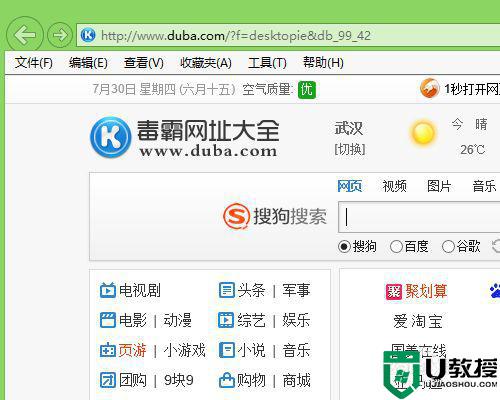
2、在IE浏览器的菜单中找到“帮助”,如下图所示:
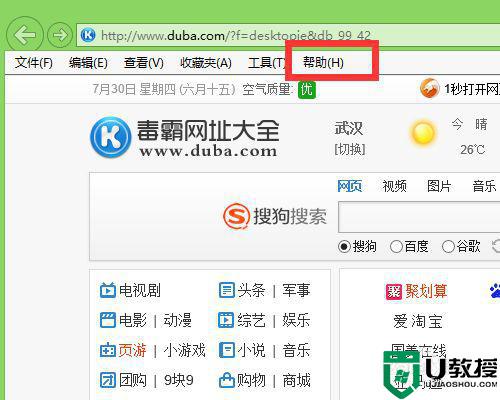
3、左键单击“帮助”,找到“关于Internet Explorer",或者直接使用快捷键A,如下图所示:
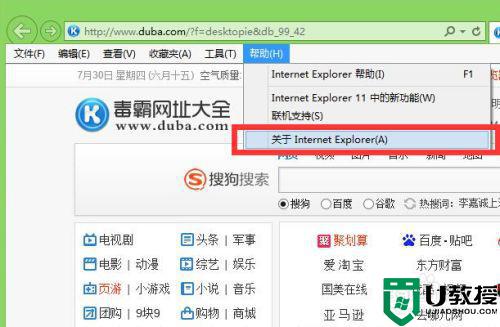
4、点击”关于Internet Explorer“进入其页面,勾选”自动安装新版本“,如下图所示:
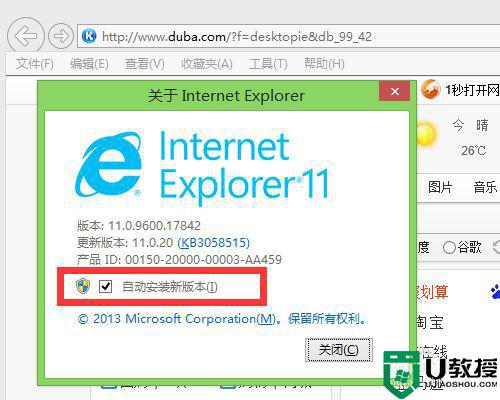
5、勾选之后我们就不需要管理了,它就会自动更新,总是最新版本哦!

上述就是关于升级ie浏览器最新版11设置方法了,还有不清楚的用户就可以参考一下小编的步骤进行操作,希望能够对大家有所帮助。